Produktabonnement
Steigern Sie Ihr Geschäft mit dem Ashops-Abonnement
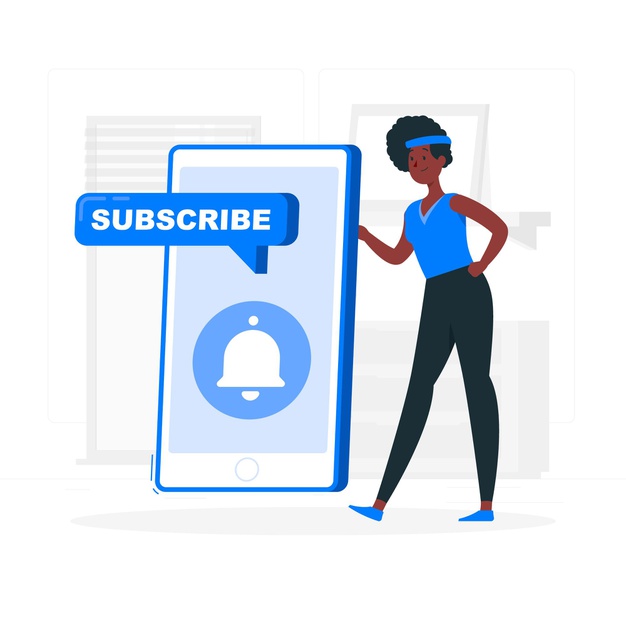
Produktabonnement
- Einfaches Abonnement
- Variables Abonnement
Ein Produkt erstellen
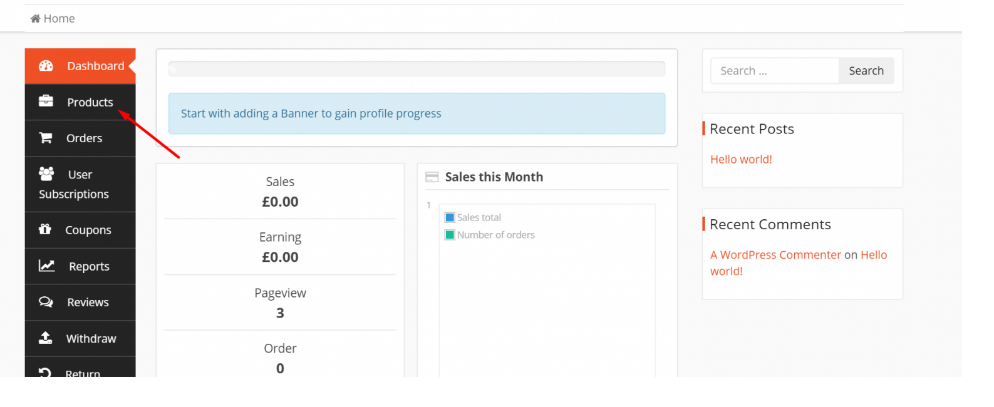
Klicken Sie nun auf das Neues Produkt hinzufügen Taste.
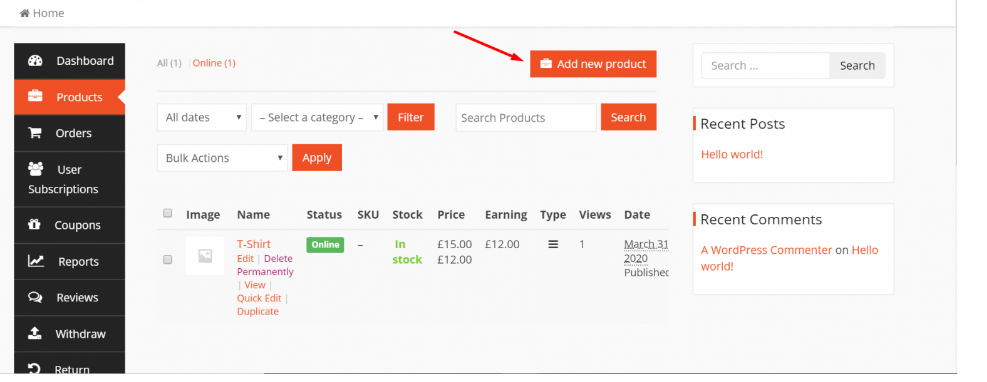
Laden Sie ein Foto des Produkts hoch, geben Sie einen Namen, eine Kategorie, Beschreibungen an und klicken Sie zuletzt auf die Produkt erstellen Taste.
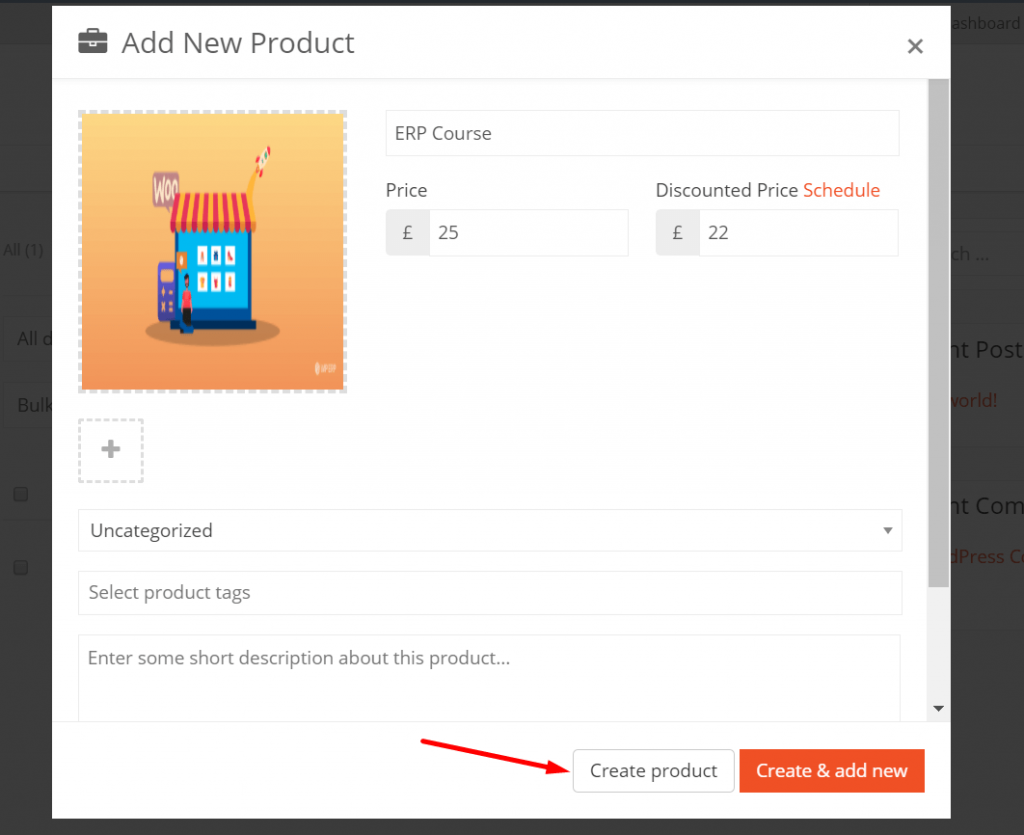
Nachdem Ihr Produkt erstellt wurde, klicken Sie nun auf die Option Bearbeiten unter dem Produktnamen.
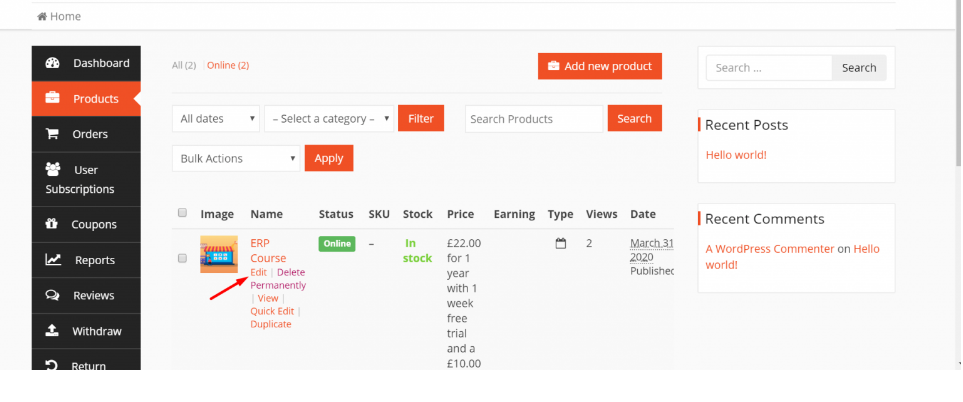
Einfaches Abonnement verwenden
Um Ihr Abonnement auf „einfach“ zu setzen, wählen Sie den Produkttyp „Einfaches Abonnement“ aus dem Dropdown-Feld aus.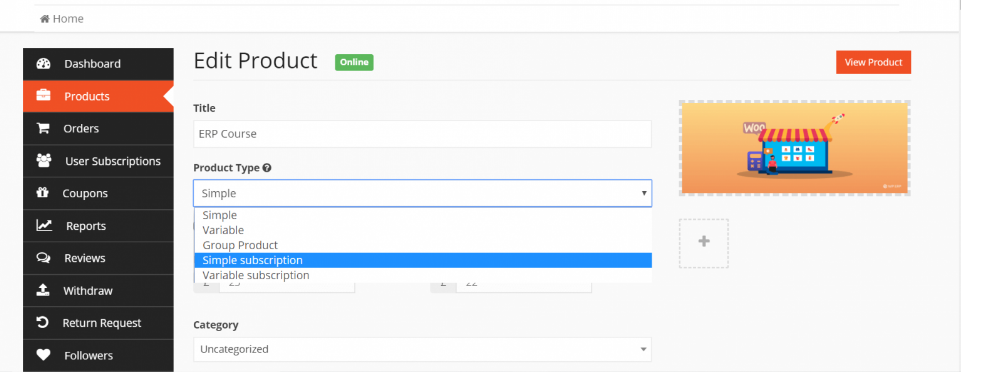
Jetzt erhalten Sie alle Optionen zum Einrichten Ihres Abonnements.
Einschreibegebühr: Abonnements geben Ihnen viel Flexibilität bei der Planung von Verlängerungen für Ihre Abonnementprodukte.
Sie können Verlängerungszahlungen mit einem Abrechnungszeitraum von täglich, wöchentlich, monatlich und jährlich berechnen.
Möchten Sie eine zweiwöchentliche Zahlung in Rechnung stellen? Setze den Preis auf jede 2. Woche.Möchten Sie vierteljährlich abrechnen? Setze den Preis auf jeden 3. Monat.
Ablaufdatum des Abonnements: Sie können das Ablaufdatum des Abonnements festlegen.
Abo-Produkte mit Nie ablaufen im Feld gesetzte Daten können sich auf unbestimmte Zeit verlängern, solange die Verlängerungszahlungen erfolgreich sind.
Betrachten Sie beispielsweise ein einjähriges Zeitungsabonnement, das monatlich abgerechnet wird, mit einer Gebühr von $4/Monat. Auch die Länge der Abonnement 10 Monate und der Abrechnungszeitraum einen Monat betragen. In den Abonnement-Produktdetails wäre dies:
Einschreibegebühr: $4 jeden Monat
Verfallen nach: 10 Monate
Anmeldegebühr: Diese Anmeldegebühr gilt zusätzlich zu jedem wiederkehrenden Betrag, den Sie für das Abonnementprodukt festgelegt haben. Wenn Sie beispielsweise ein Abonnementprodukt für $70 pro Monat mit einer Anmeldegebühr von $100 erstellen, beträgt die anfängliche Gesamtsumme des Abonnements während des Bezahlvorgangs $170.
Wenn ein Abonnement jedoch eine Anmeldegebühr und eine kostenlose Testversion umfasst, wird zu Beginn des Abonnementzeitraums nur die Anmeldegebühr erhoben. Wenn für das Abonnementprodukt kein kostenloser Testzeitraum mit einer Anmeldegebühr festgelegt ist, wird der berechnete Preis,
Anmeldegebühr + wiederkehrender Gesamtbetrag des ersten Monats.
Kostenlose Testphase: Dieser Zeitraum wird zu einer beliebigen Länge hinzugefügt, die Sie für das Abonnement festgelegt haben. Wenn Sie beispielsweise ein Abonnement von $5 pro Monat für 6 Monate mit einer einmonatigen kostenlosen Testphase erstellen, läuft das Abonnement nach 7 Monaten ab.
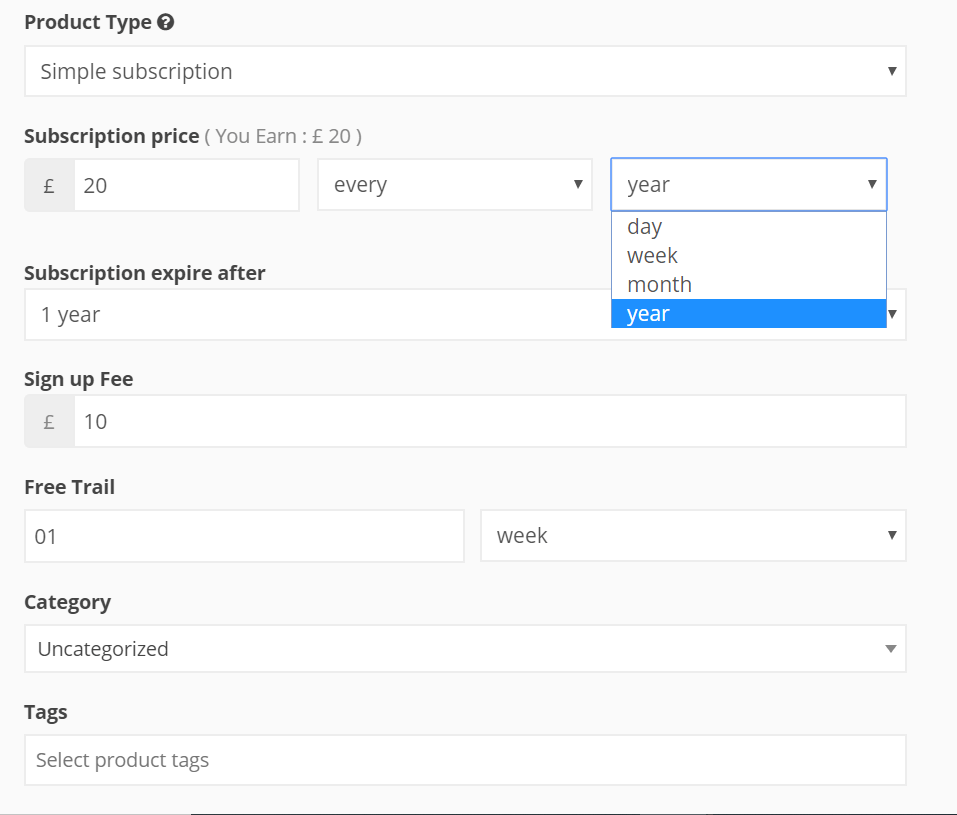
Nachdem Sie alle Felder festgelegt haben, drücken Sie die Produkt speichern Schaltfläche und Sie können das Produkt anzeigen.
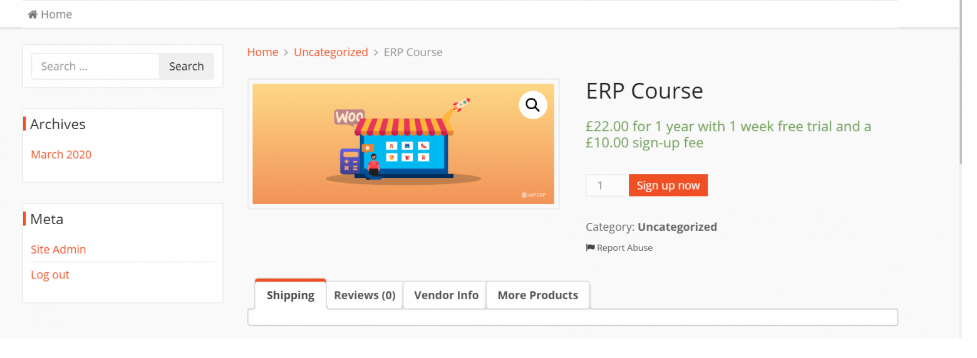
Verwenden eines variablen Abonnements

Jetzt müssen Sie hinzufügen Attribute. Klicken Sie auf die Attribute hinzufügen Taste.
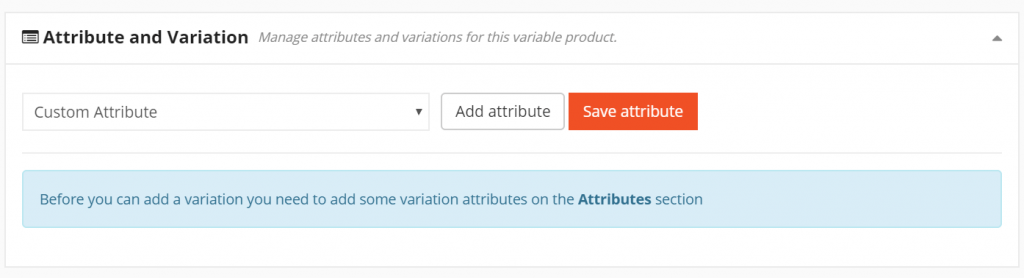
Legen Sie auch den Attributnamen fest, fügen Sie Wertoptionen mit „|“ hinzu. Hit the Attribut speichern Taste.
Denken Sie daran, die Option „Wird für Variationen verwendet" Möglichkeit.
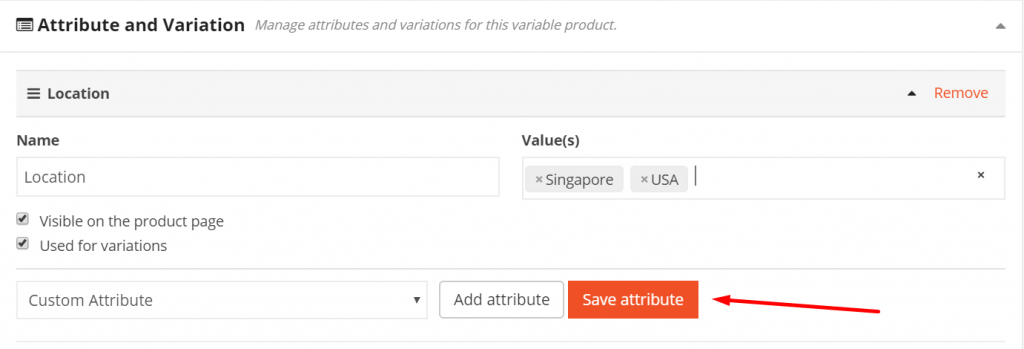
Allerdings in unterschiedlichen Produkteigenschaften, kann jede Variation in einem variablen Abonnement eine eindeutige Angabe haben:
- Anmeldegebühr
- Probezeit
- Wiederkehrender Preis
- Abrechnungszeitraum
- Abonnementdauer
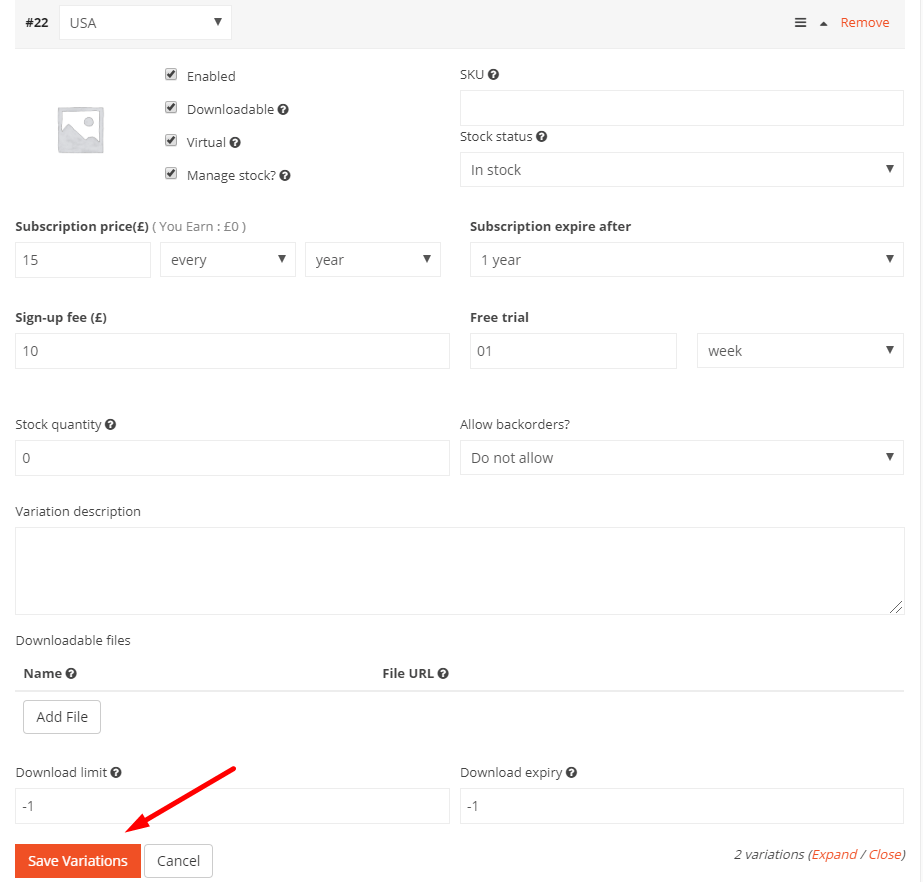
Schlag Variationen speichern beenden.
Jetzt können Sie das Produkt mit variablen Abonnements anzeigen.
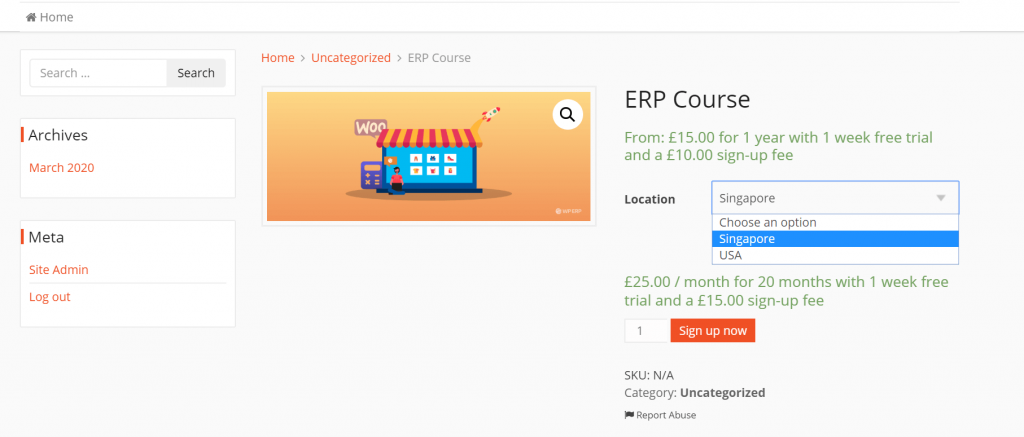
Klicken Sie auf die Benutzerabonnements Klicken Sie in der Seitenleiste des Dashboards auf die Schaltfläche und Sie können sehen, welche Abonnements gekauft wurden.
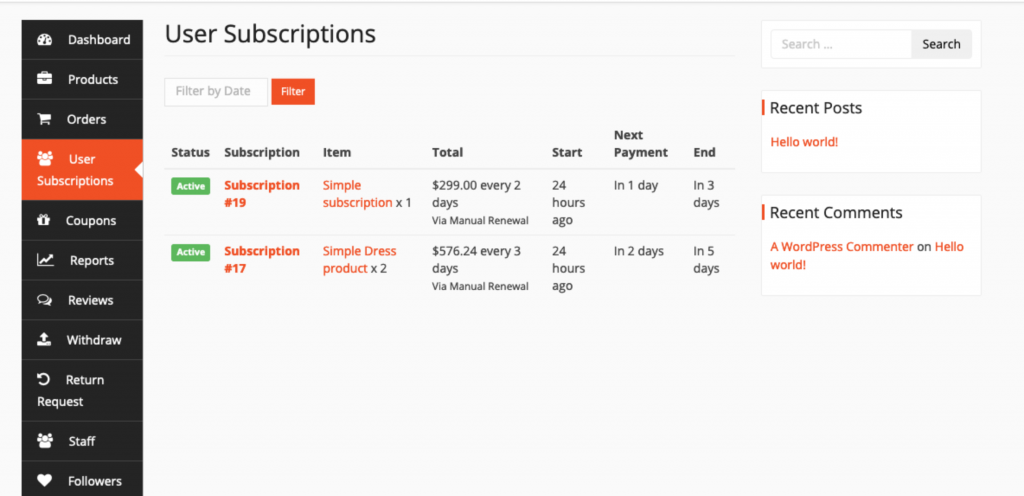
Abonnement-Gutscheine
Klicke auf Gutscheine aus der linken Seitenleiste.
Bei Anwendung auf ein Abonnementprodukt reduziert es sowohl die Anmeldegebühr als auch den wiederkehrenden Betrag des Abonnements, jedoch nur für die erste Zahlung. Zum Beispiel kostet ein $25/Monat Abonnementprodukt mit einer $50 Anmeldegebühr normalerweise $75 im Voraus, dann $25 pro Monat. Wenn beim Kauf des Abonnementprodukts ein $10-Produktgutschein angewendet wurde, zahlt der Abonnent nur $65 im Voraus, dann $25 pro Monat.
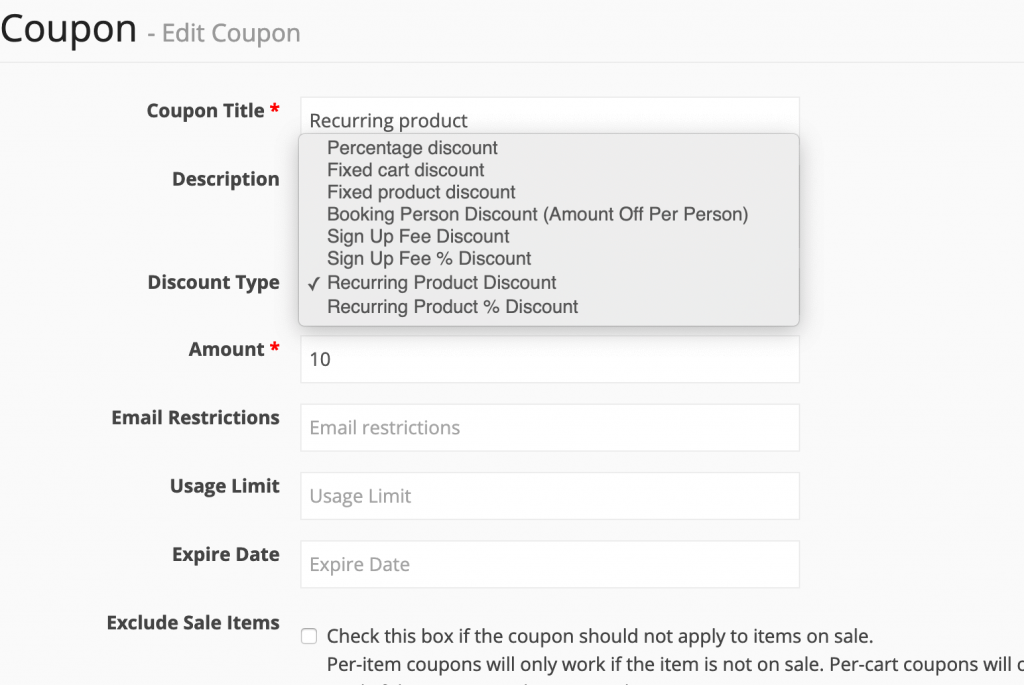
Wenn du wählst Wiederkehrender Produktrabatt für die Gutscheintitel und Wiederkehrendes Produkt % Rabatt wie dein Rabattart, sehen Sie ein weiteres Feld für Sie geöffnet Aktiv für x Zahlungen.
Füllen Sie dieses Feld mit einer Zahl aus, damit der Coupon nur für diese Anzahl von Zahlungen gilt, einschließlich der ersten Zahlung. Sobald der Coupon seine begrenzte Anzahl von Zahlungen erreicht hat, wird er automatisch aus dem Abonnement entfernt.
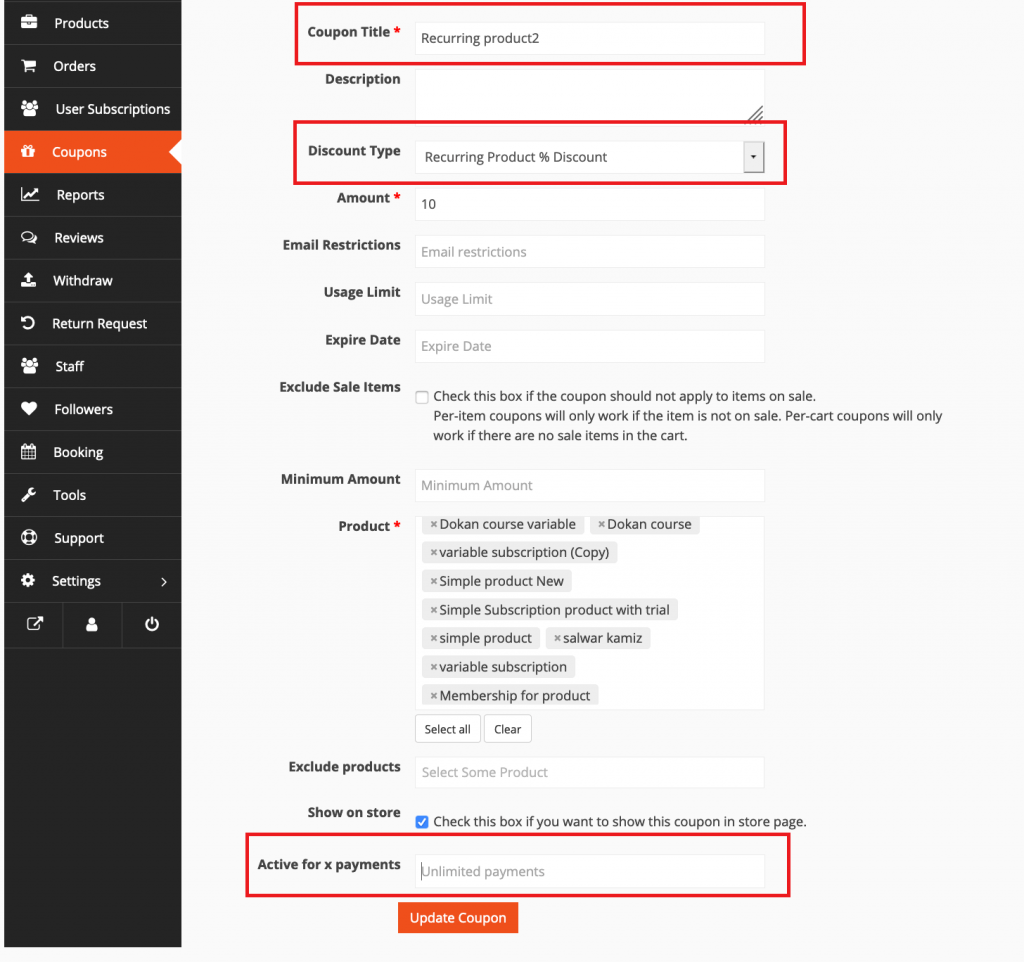
Das war's für das Ashops Vendor-Abonnementprodukt.
